腾达w311r无线路由器怎么设置网桥(腾达w311r无线路由器应该怎么设置)
一、腾达w311r无线路由器怎么设置网桥
网桥就是桥接。操作方法如下:
1.通过第一路由器的设置页面,查看无线SSID名称,如下图。
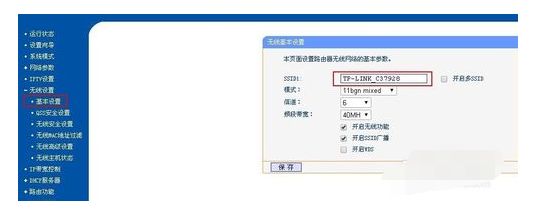
2.笔记本或是其它带有无线功能的设备,接入第二路由器的WIFI,通过浏览器进入第二路由器的设置页面。
浏览器页面中输入192.168.2.1——弹出页面,输入”admin“。
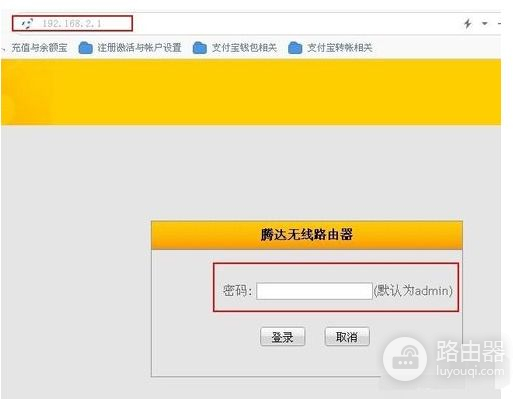
3.此时会弹出一个设置向导,选择”信号放大“(这个是通过WIFI功能连接上一层路由器WIFI)——点”下一步“。
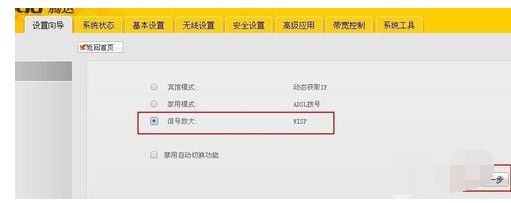
4.在弹出的页面中,有两种方法:
1)在设置页面,可以自己输入第一路由器的SSID,MAC地址等等相关信息,人工完成配置;
2)点”扫描上级AP站点信息“——系统会自动扫描。
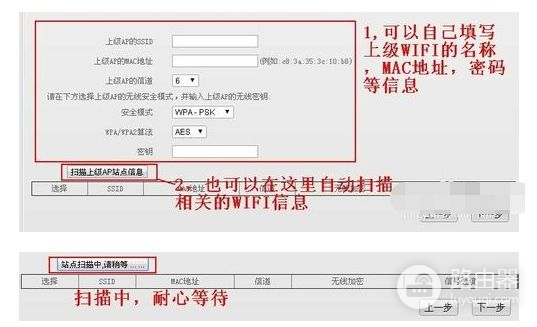
5.从显示出来的列表中,找到自己的WIFI热点,在列表上方,会自动获取第一路由器的WIFI信息,这时在”密钥“中,填写第一路由器的密码就可以 了,其它不要改动。然后直接下一步。
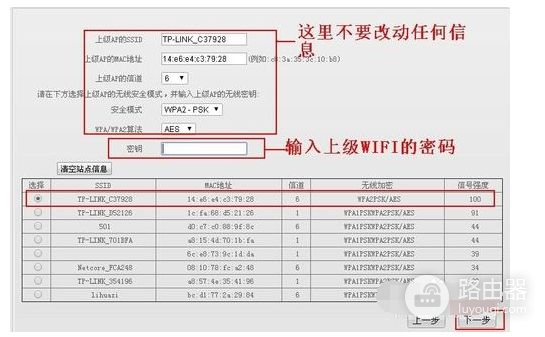
6.这时弹出的WIFI设置页面,是属于第二路由器的,SSID可以默认(如果要改动,建议不要使用汉字),安全模式建议WPA2-PSK,密码自己进行设置(可以与第一路由的WIFI密码相同)——然后下一步。
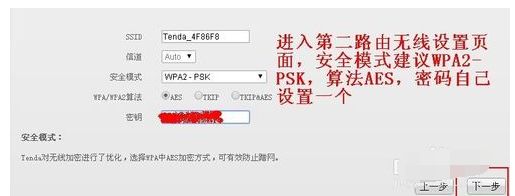
7.这时页面会有提示重启路由器生效的提示,直接点重启,完成后,您的第二路由的WIFI设置将完成。
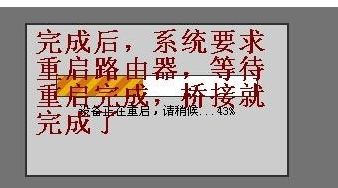
二、腾达w311r无线路由器应该怎么设置
首先你先确定你们那里能不能用路由器,你现在买的w311r是作为路由器(接在猫分出的线上)还是交换机(接在路由器分出的线上)用的做为路由器使用的安装方法如下:《要先按说明书的线接好》1.先确定修改自己电脑的IP为自动获取再把路由器的WAN口接在猫上2.用网线连接路由器和电脑3.在网页浏览器上输入192.168.0.1打开路由器界面输入用户名和密码(原始的都是admin)4.按提示输入帐号和密码5.设置成功后,请不要再用以前的宽带连接拨号,插上网线或者搜到无线信号就可以上网了。作为交换机使用的方法如下:1.先确定修改自己电脑的IP为自动获取2.单独下接(就是后来的路由)从黄色口连电脑。其他之前的路由/交换机,宽带什么的都不管,先不连。 用浏览器打开192.168.0.1进入打开路由器界面输入用户名和密码(原始的都是admin),把接入方式改成自动获取而不是拨号连接3.一般来说这样就OK了,接着把宽带和路由都连好就行了。就是宽带连之前路由WAN口,之前的LAN口再连这个路由的WAN口。4.一般如果这样的情况还是不行,有可能是因为前后两个路由是同一个牌子或者IP冲突。 比如都是192.168.0.1的网关,也可以理解为设置页面都一样。这样的时候需要在第2步做完之后补充继续设置:在第二步的主设置页面点右上角的高级设置,在高级设置的LAN口设置中把IP改的不重复,如我们推荐192.168.3.1,这个IP一般不会和任何路由冲突。希望我的回答对你有帮助。。。 我是原创谢绝抄袭
三、腾达w311r如何桥接TL
路由器的WDS桥接方法,具体如下:
一、第一个路由器需确保已经设置好可以正常上网。
二、1、设置第二台路由器的无线密码与第一台路由器无线密码一样。
2、设置第二台路由器扫描第一台路由器。点击“高级设置”—“无线设置”—“无线基本设置”,选择WDS模式,点击“开启扫面”,找到上一个路由器的无线信号名称,然后选择进去
3、点击“高级设置”—“LAN口设置”, 修改路由器的登陆IP为192.168.0.2,设置为不同的网关地址。
4、关闭第二台路由器的DHCP服务器。
5、点击“系统工具”—“重启路由器”—“重启路由器”。
三: 设置第一台路由器扫描第二台路由器。
登陆第一台路由器管理界面192.168.0.1,点击“无线设置”—“无线基本设置”选择“网桥WDS”,开启扫描到第二台路由器的MAC,设置好之后,点击“系统工具”—“重启路由器”
四: 验证是否桥接成功!
设置好之后,把路由器和电脑的之间的网线去掉,搜索路由器的无线信号,连接上,点击第二台电脑桌面左下角的开始—运行—输入CMD, 弹出黑色对话框子之后在光标处输入如下命令ping192.168.0.1,如出现ttl值,就证明桥接成功了。
五、这只是针对同一个品牌的路由器的设置,不同品牌的路由器,很可能加密不了。














